 ATUOCAD中实体的选择方式
ATUOCAD中实体的选择方式
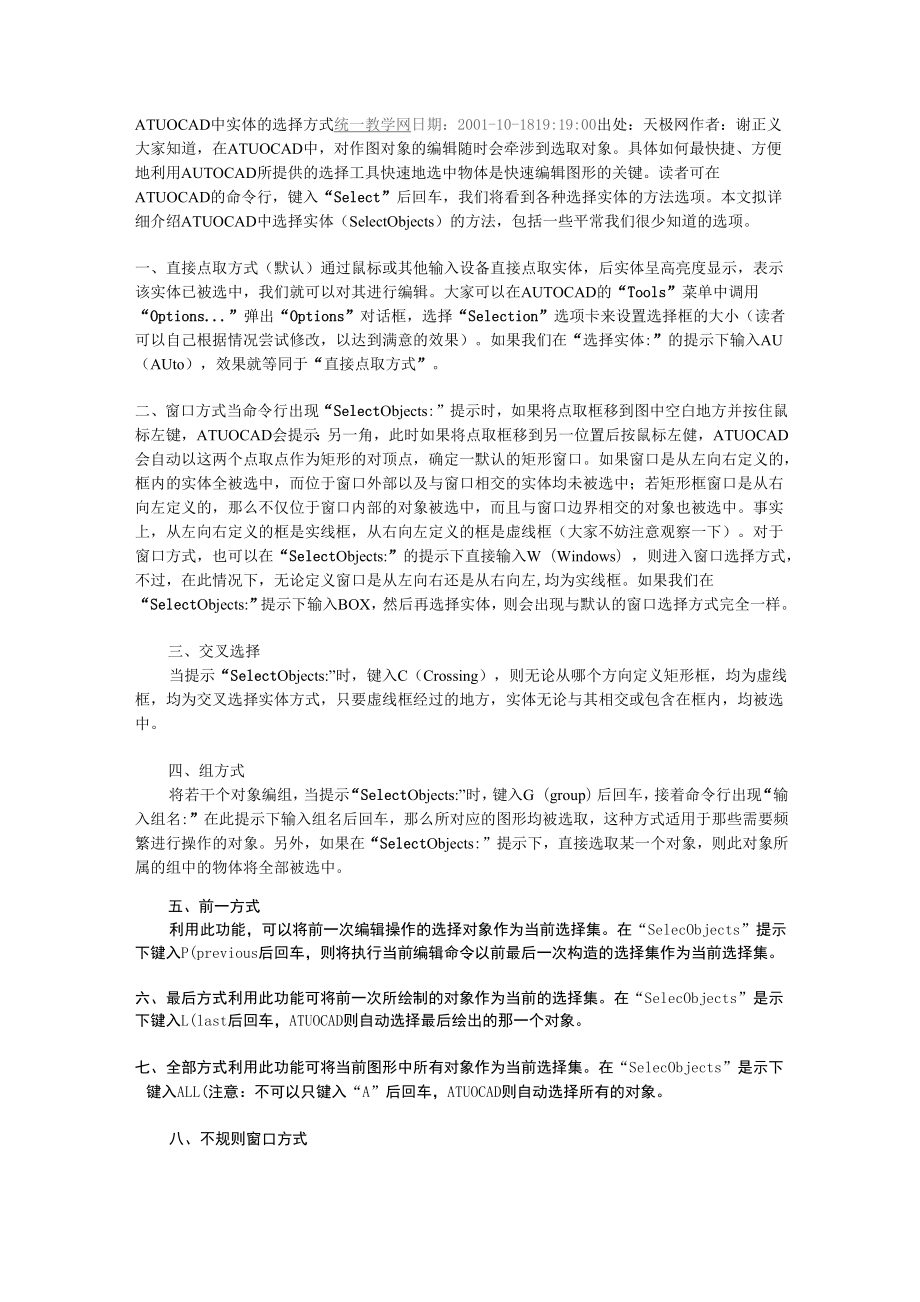


《ATUOCAD中实体的选择方式》由会员分享,可在线阅读,更多相关《ATUOCAD中实体的选择方式(4页珍藏版)》请在装配图网上搜索。
1、ATUOCAD中实体的选择方式统一教学网日期:2001-10-1819:19:00出处:天极网作者:谢正义大家知道,在ATUOCAD中,对作图对象的编辑随时会牵涉到选取对象。具体如何最快捷、方便地利用AUTOCAD所提供的选择工具快速地选中物体是快速编辑图形的关键。读者可在ATUOCAD的命令行,键入“Select”后回车,我们将看到各种选择实体的方法选项。本文拟详细介绍ATUOCAD中选择实体(SelectObjects)的方法,包括一些平常我们很少知道的选项。一、直接点取方式(默认)通过鼠标或其他输入设备直接点取实体,后实体呈高亮度显示,表示该实体已被选中,我们就可以对其进行编辑。大家可以
2、在AUTOCAD的“Tools”菜单中调用“Options.”弹出“Options”对话框,选择“Selection”选项卡来设置选择框的大小(读者可以自己根据情况尝试修改,以达到满意的效果)。如果我们在“选择实体:”的提示下输入AU(AUto),效果就等同于“直接点取方式”。二、窗口方式当命令行出现“SelectObjects:”提示时,如果将点取框移到图中空白地方并按住鼠标左键,ATUOCAD会提示:另一角,此时如果将点取框移到另一位置后按鼠标左健,ATUOCAD会自动以这两个点取点作为矩形的对顶点,确定一默认的矩形窗口。如果窗口是从左向右定义的,框内的实体全被选中,而位于窗口外部以及与窗
3、口相交的实体均未被选中;若矩形框窗口是从右向左定义的,那么不仅位于窗口内部的对象被选中,而且与窗口边界相交的对象也被选中。事实上,从左向右定义的框是实线框,从右向左定义的框是虚线框(大家不妨注意观察一下)。对于窗口方式,也可以在“SelectObjects:”的提示下直接输入W(Windows),则进入窗口选择方式,不过,在此情况下,无论定义窗口是从左向右还是从右向左,均为实线框。如果我们在“SelectObjects:”提示下输入BOX,然后再选择实体,则会出现与默认的窗口选择方式完全一样。三、交叉选择当提示“SelectObjects:”时,键入C(Crossing),则无论从哪个方向定义
4、矩形框,均为虚线框,均为交叉选择实体方式,只要虚线框经过的地方,实体无论与其相交或包含在框内,均被选中。四、组方式将若干个对象编组,当提示“SelectObjects:”时,键入G(group)后回车,接着命令行出现“输入组名:”在此提示下输入组名后回车,那么所对应的图形均被选取,这种方式适用于那些需要频繁进行操作的对象。另外,如果在“SelectObjects:”提示下,直接选取某一个对象,则此对象所属的组中的物体将全部被选中。五、前一方式利用此功能,可以将前一次编辑操作的选择对象作为当前选择集。在“SelecObjects”提示下键入P(previous后回车,则将执行当前编辑命令以前最后
5、一次构造的选择集作为当前选择集。六、最后方式利用此功能可将前一次所绘制的对象作为当前的选择集。在“SelecObjects”是示下键入L(last后回车,ATUOCAD则自动选择最后绘出的那一个对象。七、全部方式利用此功能可将当前图形中所有对象作为当前选择集。在“SelecObjects”是示下键入ALL(注意:不可以只键入“A”后回车,ATUOCAD则自动选择所有的对象。八、不规则窗口方式在:“SelecObjects”是示下输入WP(wpolygon)后回车,则可以构造一任意闭合不规则多边形,在此多边形内的对象均被选中(读者可能会注意到,此时的多边形框是实线框,它就类似于从左向右定义的矩形
6、窗口的选择方法)。九、不规则交叉窗口方式在“SelecObjects”是示下键入CP(cpolygon交叉多边形)并回车,则可以构造一任意不规则多边形,在此多边形内的对象以及一切与多边形相交的对象均被选中(此时的多边形框是虚线框,它就类似于从右向左定义的矩形窗口的选择方法)。十、围线方式该方式与不规则交叉窗口方式相类似(虚线),但它不用围成一封闭的多边形,执行该方式时,与围线相交的图形均被选中。在“SelecObjects”是示下输入F(fence)后即可进入此方式。十一、扣除方式在此模式下,我们可以让一个或一部分对象退出选择集。在“Selectbjects”是示下键入R(remove)即可进
7、入此模式。十二、返回到加入方式在扣除模式下,即“RemoveObjects”是示下键入A(add)并回车,ATUOCAD会再提示:“SelecObjects”则返回到加入模式。十三、多选同样,要求选择实体时,输入M(Multipie,指定多次选择而不高亮显示对象,从而加快对复杂对象的选择过程。如果两次指定相交对象的交点,“多选”也将选中这两个相交对象。十四、单选在要求选择实体的情况下,如果我们只想编辑一个实体(或对象),我们可以输入SI(SIngle来选择我们要编辑的对象,则每次只可以编辑一个对象。十五、交替选择对象当在“SelectObjects:”提示下选取某对象时,如果该对象与其他一些对
8、象相距很近,那么就很难准确地点取到此对象。但是我们可以使用“交替对象选择法”在“SelectObjects:”提示下,按下Ctrl键,将点取框压住要点取的对象,然后单击鼠标左键,这时点取框所压住的对象之一被选中,并且光标也随之变成十字状。如果该选中对象不是所要对象,松开Ctrl键,继续单击鼠标左键,随着每一次鼠标的单击,ATUOCAD会变换选中点取框所压住的对象,这样,用户就可以方便地选择某一对象了。十六、快速选择这是AUTOCAD2000的新增功能,通过它可得到一个按过滤条件构造的选择集。输入命令QSELECT后,弹出“快速选择”对话框,就可以按指定的过滤对象的类型和指定对象欲过滤的特性、过
9、滤范围等进行选择。也可以在AUTOCAD2000的绘图窗口中按鼠标右键,菜单中含有“QUICKSELECT选项。不过,需要注意的是,如果我们所设定的选择对象特性是“随层”的话,将不能使用这项功能。十七、用选择过滤器选择(FILTER)在AUTOCAD2000中,新增加了根据对象的特性构造选择集的功能。在命令行输入FILTER后,将弹出“对象选择过滤器”对话框,我们就可以构造一定的过滤器并且把他存盘,以后可以直接调用,就象我们调用“块”一样方便。注意以下三点:1、可先用选择过滤器选择对象,然后直接使用编辑命令,或在使用编辑命令提示选择对象时,输入P,即前一次选择来响应。2、在过滤条件中,颜色和线
10、型不是指对象特性因为“随层”而具有的颜色和线型,而是用COLOUR,LINTYPE等命令特别指定给它的颜色和线型。3、已命名的过滤器不仅可以使用在定义它的图形中,还可用于其他图形中对于条件的选择方式,使用者可以使用颜色、线宽、线型等各种条件进行选择。以上内容,只是我在日常使用AUTOCAD的过程中所摸索得到的一点体会,只要大家在使用时多加注意并不断积累,AUTOCAD的强大功能会使我们的复杂的设计绘图工作变得很轻松。将AutoCAD导入Flash统一教学网日期:2001-7-100:25:00出处:网易作者:钱海燕Flash中有很多“绘图”工具,而且能做出令人心跳的动画,但如果需要输入更复杂一
11、些的图片,如机械装配图、零件图与建筑效果等图片,Flash就无能为力了。这时我们可以插入AutoCAD提供的图片,在Flash中插入AutoCAD图形的方法如下:imgsrc=AutoCAD输出图像文件技巧统一教学网日期:2002-4-1210:40:24出处:天极设计在线作者:谢军华AutoCAD拥有强大、方便的绘图能力,有时我们利用其绘图后,目的并不是要打印出来,而是要将绘图结果用于其它程序中去。例如教师可以利用AuotoCAD绘制一些其它软件难以制作的素材,以用于课件制作中;又如,印刷品中诸如交通位置图等插图,可利用AutoCAD绘图后再用于排版软件中。这种情况下,我们可将AutoCAD
12、图形输出为通用格式的图像文件,再将图像文件用于其它程序。AutoCAD中将绘制好的图形输出为图像文件,方法很简单,鼠标左键单击“文件”菜单中的“输出”命令,或直接在命令区输入“export”命令,系统将弹出“输出”对话框,在“保存类型”下拉列表中选择“*.bmp”格式,单击“保存”用鼠标依次选中或框选要输出的图形后回车,被选图形便被输出为bmp格式的图像文件。方法虽简单,但操作起来却有技巧可言。例如,如何保证输出图像的清晰度,以及如何替换AutoCAD图形中的黑色背景等。提醒大家注意:AutoCAD输出图像时,完全以屏幕显示为标准。输出图像的图幅与AutoCAD图形窗口的尺寸等大,图形窗口中的
13、图形按屏幕显示尺寸等大输出,输出结果与图形的实际尺寸无关。另外,屏幕中未显示部分无法输出。因此为了使输出图像尽量清晰,应在屏幕中将欲输出部分以尽量大的比例显示完全。我们知道,AutoCAD中图形显示比例较大时,圆和圆弧看起来由若干直线段组成,这并不影响打印结果,但在输出图像时,输出结果将与屏幕显示完全一致,因此,若发现有圆或圆弧显示为折线段时,应在输出图像前使用viewres命令,对屏幕显示分辨率进行优化,使圆和圆弧看起来尽量光滑逼真。AutoCAD中输出的图像文件,其分辨率为屏幕分辨率,即72dpi。如果该文件用于其它程序仅供屏幕显示,则此分辨率已经合适。若最终要打印出来,就要在图像处理软件
14、(如PhotoShop)中将图像的分辨率提高,一般设置为300dpi即可。输出图像的颜色也与屏幕显示完全相同,即秉承了AutoCAD操作界面中的黑底白字效果,这可能与我们所需要的实际效果相左。有些朋友解决的办法是,在PhotoShop中对图像进行“反相”操作。但“反相”操作使图像的彩色部分也发生变化,如蓝色变为黄色。其实只要对AutoCAD进行一个简单的设置,便可更换背景颜色,而又不影响图形颜色。方法是:单击“工具”菜单下的“系统配置”命令,接着单击“显示”选项卡,单击“颜色”按钮,弹出“AutoCAD窗口颜色”设置窗口,直接点击“基本颜色”中的白色或其它颜色后按两次回车,窗口背景颜色即发生变化。输出图像的颜色与实际绘图颜色完全一致。以上介绍以AutoCADR14中文版为操作环境,其它版本中操作均类似,在此不作累述。
- 温馨提示:
1: 本站所有资源如无特殊说明,都需要本地电脑安装OFFICE2007和PDF阅读器。图纸软件为CAD,CAXA,PROE,UG,SolidWorks等.压缩文件请下载最新的WinRAR软件解压。
2: 本站的文档不包含任何第三方提供的附件图纸等,如果需要附件,请联系上传者。文件的所有权益归上传用户所有。
3.本站RAR压缩包中若带图纸,网页内容里面会有图纸预览,若没有图纸预览就没有图纸。
4. 未经权益所有人同意不得将文件中的内容挪作商业或盈利用途。
5. 装配图网仅提供信息存储空间,仅对用户上传内容的表现方式做保护处理,对用户上传分享的文档内容本身不做任何修改或编辑,并不能对任何下载内容负责。
6. 下载文件中如有侵权或不适当内容,请与我们联系,我们立即纠正。
7. 本站不保证下载资源的准确性、安全性和完整性, 同时也不承担用户因使用这些下载资源对自己和他人造成任何形式的伤害或损失。
最新文档
- 卡通可爱绿色小学生家长会模板课件
- 卡通可爱老师教育教学模板课件
- 卡通可爱幼儿园大班家长会模板课件
- 卡通夏日暑假班会家长会模板课件
- 卡通可爱创意爱情告白求婚婚礼婚庆策划方案模板课件
- 卡通可爱军人动态模板通用模板课件
- 卡通可爱五一劳动最光荣主题班会模板课件
- 卡通可爱小学生常用急救知识模板课件
- 卡通动画小乌龟Franklin_02_02【声音字幕同步】课件
- 卡通儿童预防冬季流感科普宣传模板课件
- 卡通动漫动物人物绘制课件
- 卡通可爱儿童节主题活动策划方案模板课件
- 卡通儿童珍爱生命防溺水主题班会模板课件
- 卡通动漫教育教学课程设计教师说课模板课件
- 身体工作动态静心资料来源Osho的静心与健康若欲详解敬请课件
![届高三上学期家长会发言稿[范文]](/Images/s.gif)